Mudanças entre as edições de "Página inicial"
| Linha 32: | Linha 32: | ||
As capacitações são subdivididas em módulos visando disponibilizar de forma mais detalhada cada um dos processos trabalhados dentro do sistema, sendo aplicadas atualmente em dois formatos: | As capacitações são subdivididas em módulos visando disponibilizar de forma mais detalhada cada um dos processos trabalhados dentro do sistema, sendo aplicadas atualmente em dois formatos: | ||
| + | |||
| + | <div style="font-size:110%; border:none; margin:0; padding:.0em; color:#000;"><b>Por que a capacitação é importante?</b></div> | ||
| + | Você precisa dedicar tempo para conhecer perfeitamente o sistema e poder usufruir das vantagens que ele oferece ao automatizar processos acadêmicos e financeiros. Com uma equipe bem treinada na utilização da ferramenta, sua instituição vai economizar o tempo gasto nas tarefas administrativas, ganhar mais qualidade de gestão e obter maior retorno sobre o investimento realizado. | ||
| + | |||
| + | Por isso, participar do programa de educação continuada é fundamental! Esta é sua principal responsabilidade, sua parte no processo de mudança. | ||
{|border="1" cellpadding="5" cellspacing="0" align="center" style="background:none; text-align: justify;" | {|border="1" cellpadding="5" cellspacing="0" align="center" style="background:none; text-align: justify;" | ||
| Linha 53: | Linha 58: | ||
Veja as [[Gennera educação continuada | orientações para acesso ao '''GEduC''' e inscrição]] nos cursos desta plataforma. | Veja as [[Gennera educação continuada | orientações para acesso ao '''GEduC''' e inscrição]] nos cursos desta plataforma. | ||
|} | |} | ||
| + | |||
|} <!-- Fecha Capacitação --> | |} <!-- Fecha Capacitação --> | ||
Edição das 15h35min de 3 de julho de 2013
|
Links
|
|
Programa de Educação Continuada (Capacitação)
A Gennera busca, através das capacitações contínuas na modalidade à distância, sanar as principais dúvidas dos clientes e parceiros sobre as funcionalidades do sistema. As capacitações são subdivididas em módulos visando disponibilizar de forma mais detalhada cada um dos processos trabalhados dentro do sistema, sendo aplicadas atualmente em dois formatos: Por que a capacitação é importante?
Você precisa dedicar tempo para conhecer perfeitamente o sistema e poder usufruir das vantagens que ele oferece ao automatizar processos acadêmicos e financeiros. Com uma equipe bem treinada na utilização da ferramenta, sua instituição vai economizar o tempo gasto nas tarefas administrativas, ganhar mais qualidade de gestão e obter maior retorno sobre o investimento realizado. Por isso, participar do programa de educação continuada é fundamental! Esta é sua principal responsabilidade, sua parte no processo de mudança.
|
|
Descrição da página inicial do sistema, botões e funcionalidades existentes
Ao acessar o sistema, você encontra a página principal. Ela é composta por algumas áreas específicas, conforme a figura abaixo: 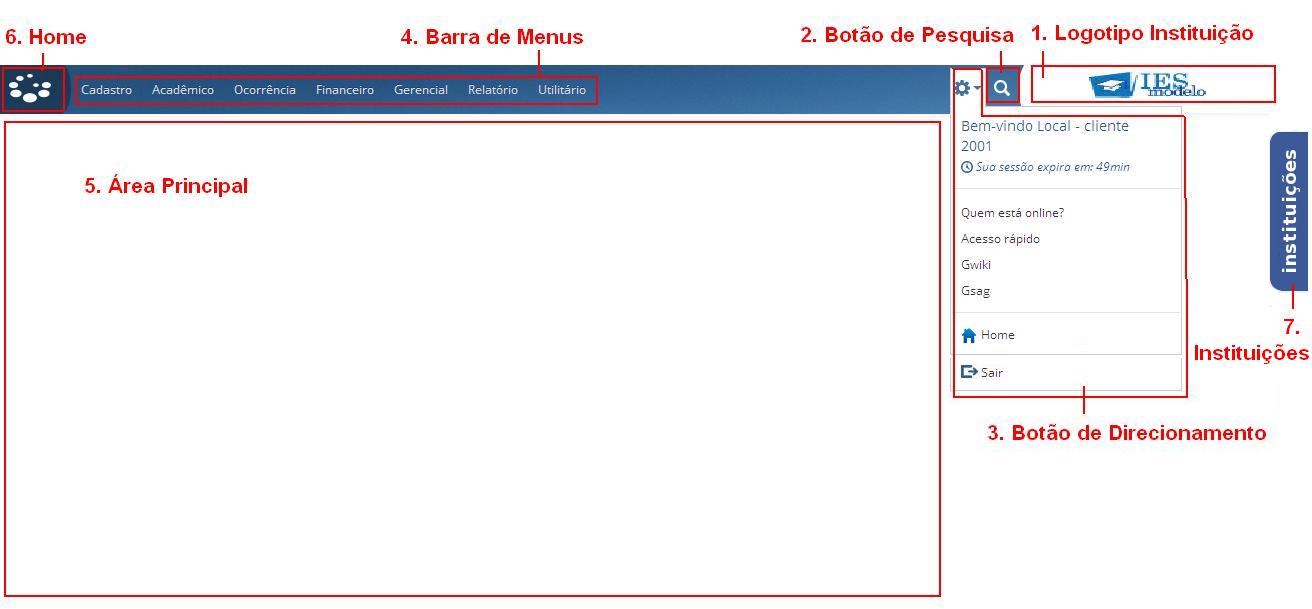 1. Logotipo da instituição: O logotipo deve ser repassado à empresa fornecedora do software para que seja importado no sistema. É possível importar um logotipo por instituição cadastrada no sistema. O tamanho deverá ser:
2. Barra de informações: Contém a saudação ao usuário, o número da instituição, data/hora atual e tempo (em minutos) que resta para expiração do sistema. 3. Barra de menus: Trabalha com sistema de níveis e subníveis. As informações apresentadas variam de acordo com as permissões de cada usuário. Ou seja, cada um pode ver apenas as telas às quais tem acesso. Conforme você verá no item 1.4 (Personalizar Leiaute), a disposição da barra de menus pode ser personalizada. Ao utilizar pela opção padrão do sistema, você clica no menu para que o submenu seja expandido. 4. Barra de botões: Disponibiliza ao usuário 9 opções:
5. Área principal: Local onde são apresentadas as telas do sistema quando acessadas. 6. Resolução sugerida: Para obter a melhor visualização do sistema, configure o monitor na resolução 1024x768. Resoluções menores podem fazer com que partes da estrutura das telas não sejam corretamente visualizadas, ou botões sejam sobrepostos. Para deixar a resolução do seu monitor com esta dimensão, basta seguir os seguintes passos:
7. Botões e funcionalidades das telas:
|
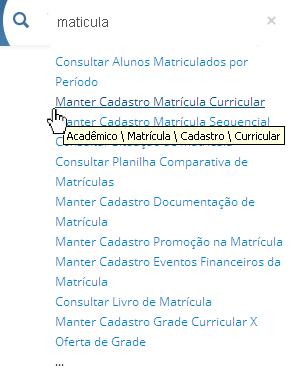
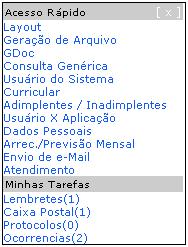
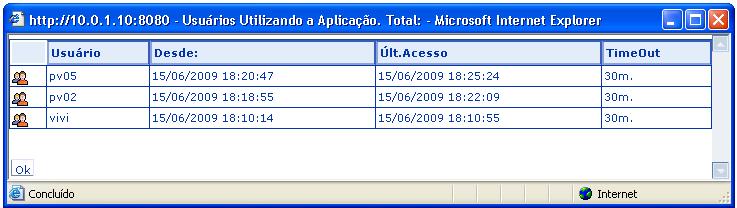
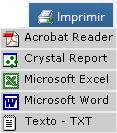 =
= 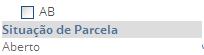 = Caixa com descrição das abreviaturas: aberta quando o cursor do mouse para em cima do item.
= Caixa com descrição das abreviaturas: aberta quando o cursor do mouse para em cima do item.
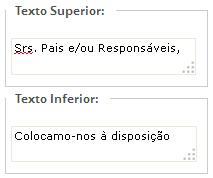 = Campos para inserção de textos livres.
= Campos para inserção de textos livres.